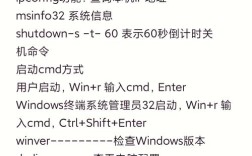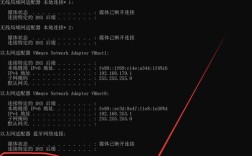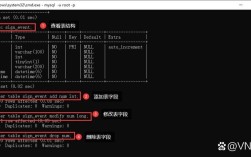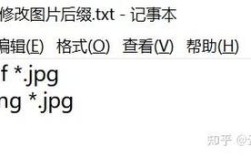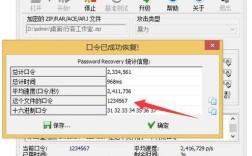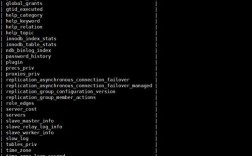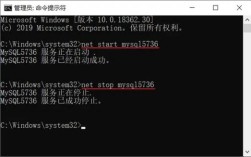在Windows操作系统中,虽然没有名为“DOS”的独立操作系统,但命令提示符(CMD)中的命令行工具仍保留了部分DOS时代的功能,其中ren或rename命令是实现批量重命名文件的高效工具,通过结合通配符(如和)及命令参数,用户可以快速对大量文件进行统一格式调整,而无需手动逐个修改,以下将详细介绍ren命令的语法、使用场景及注意事项,并通过实例说明其操作方法。

ren命令的基本语法为ren [驱动器号:][路径] <原文件名> <新文件名>,其中原文件名支持通配符匹配多个文件,新文件名则可以包含固定的前缀、后缀或编号规则,若要将当前目录下所有.txt文件扩展名修改为.doc,可使用命令ren *.txt *.doc;若需为文件名添加统一前缀“2023”,则可执行`ren * 2023*,需要注意的是,ren`命令不支持直接修改文件所在目录,且目标文件名不能包含路径信息,否则会提示“无效语法”。
批量重命名的常见应用场景及示例
统一修改文件扩展名
当需要批量转换文件类型时,可通过通配符匹配原扩展名并指定新扩展名,将D:\images目录下所有.jpeg文件改为.jpg:
ren D:\images\*.jpeg *.jpg
注意事项:此操作仅修改文件名后缀,不会实际转换文件内容,确保文件本身符合新格式要求。
添加固定前缀或后缀
若需为文件名统一添加标识(如日期、序号),可在新文件名中使用通配符保留原文件名部分,为当前目录下所有文件添加“备份_”前缀:
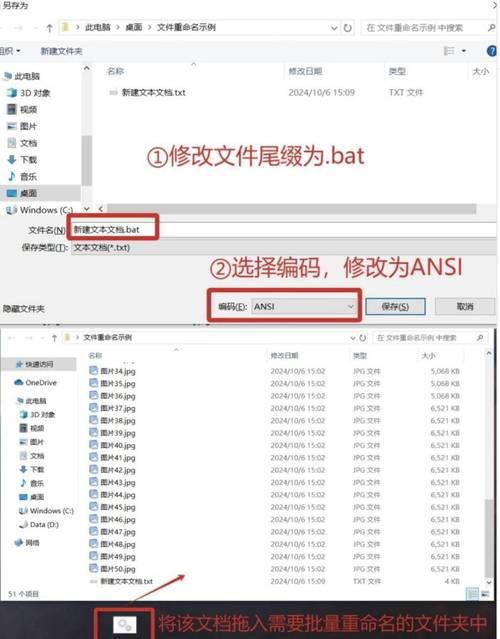
ren * 备份_*
若需在文件名末尾添加后缀(如“_最终版”):
ren * *_最终版
按序号重命名文件
对大量无序文件进行编号时,可结合for循环实现,将当前目录下的.png文件按“图片01.png”“图片02.png”格式重命名:
@echo off setlocal enabledelayedexpansion set count=1 for %%f in (*.png) do ( ren "%%f" "图片!count!.png" set /a count+=1 )
代码说明:@echo off关闭命令回显,enabledelayedexpansion支持变量动态扩展,for循环遍历所有.png文件并递增编号。
替换文件名中的特定字符
若需批量删除或替换文件名中的部分文本,可通过ren命令结合通配符实现,将文件名中的“旧文本”替换为“新文本”:

ren *旧文本* *新文本*
若需删除文件名中的特定字符(如所有空格):
ren * *空格*
(需先通过批处理将空格替换为占位符,再进一步处理)
操作注意事项
- 备份文件:批量重命名前建议备份文件,避免因误操作导致文件丢失。
- 测试验证:复杂操作可在小范围文件中测试,确认逻辑无误后再全面执行。
- 通配符使用:匹配任意数量字符,匹配单个字符,例如
ren file??.txt new*.doc可匹配“file01.txt”至“file99.txt”并重命名为“new01.doc”等。 - 路径与空格:若文件名或路径包含空格,需用英文引号包裹,如
ren "my folder\*.txt" "backup_*.txt"。
批量重命名命令效率对比
| 方法 | 优点 | 缺点 | 适用场景 |
|---|---|---|---|
ren命令 |
速度快,系统原生支持 | 语法复杂,需学习命令 | 熟练用户、批量处理 |
| 第三方工具(如Bulk Rename Utility) | 可视化操作,功能强大 | 需安装软件 | 非技术用户、复杂规则 |
| 手动重命名 | 直观易用 | 效率低,易出错 | 少量文件(<10个) |
相关问答FAQs
Q1:使用ren命令时如何避免覆盖已存在的文件?
A:ren命令本身无法直接检测目标文件是否存在,但可通过先检查文件是否存在再执行重命名来规避风险,在批处理中添加if exist判断:
if not exist "newfile.txt" ren "oldfile.txt" "newfile.txt"
建议在操作前将文件移动到临时目录,或使用第三方工具支持“覆盖前提示”功能。
Q2:如何批量修改文件名的大小写(如全部转为小写)?
A:原生ren命令不支持大小写转换,但可通过组合命令实现,在批处理中调用powershell命令:
@echo off for %%f in (*) do ( powershell -Command "(Rename-Item -Path '%%f' -NewName '%%f'.ToLower())" 2>nul )
此命令会遍历当前目录文件,并通过PowerShell将文件名转为小写,若需转为大写,将ToLower()改为ToUpper()即可。